Создание узла проекта
Определив клиентов и их компанию, можно приступать к созданий узла проекта, который будет обеспечивать взаимодействие с клиентом.
- Откройте модуль My Projects и щелкните на гиперссылке Create (Создать). Откроется страница Create Project Site. Просмотрите информацию о проекте и по необходимости внесите в нее изменения.
- Теперь можно выбрать шаблон конструкции в списке Design Template. Шаблоны представляют собой Web-страницы, используемые для добавления элемента дизайна на узел проекта (рис. 3.11).
- На странице Create Project Site вам будет предложено определить путь к папке проекта. В текстовом поле Project Path введите имя папки, которую собираетесь использовать как папку и одновременно URL проекта (рис. 3.12). Щелкните на кнопке Save, и путь к папке будет установлен. После того как выбран шаблон^все участники проекта (в том числе и на стороне клиента), которым разрешен доступ, смогут приступить к обмену информацией.
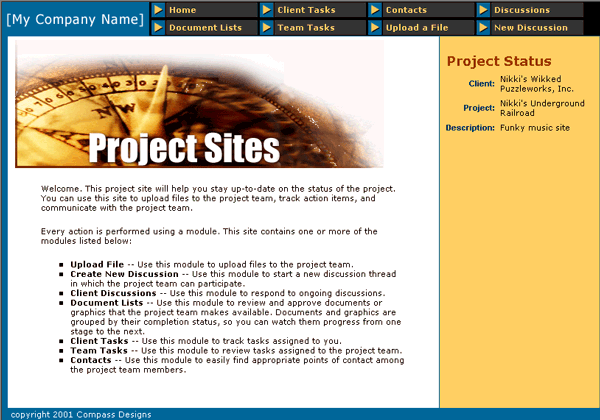
Рис. 3.11. На узле проекта, созданного для этой книги, использовался шаблон Teton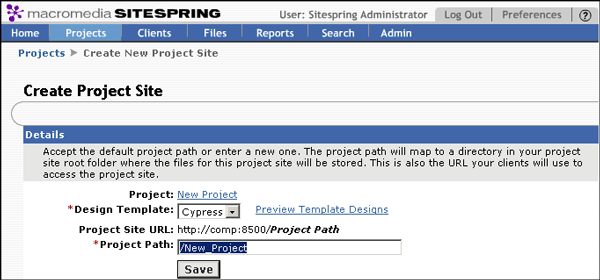
Рис. 3.12. Страница Create Project Site позволяет выбрать шаблон для узла - Создав узел проекта, можно определить, кто из списка пользователей имеет права доступа к узлу и какие модули им разрешено использовать. Для установки этих разрешений щелкните на ссылке Details рядом с именем проекта, и откроется страница Project Site (Details).
- Когда будет открыта страница Details, щелкните на значке Grant Project Site Permissions в модуле Permitted Client Users. Для того чтобы добавить пользователя, щелкните на знаке "плюс" в модуле Grant Permission To View Project Site (рис. 3.13). Установите флажки для всех клиентов, которых хотите добавить.
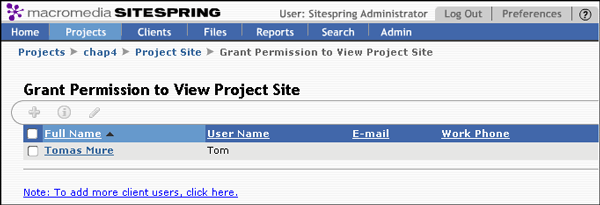
Рис. 3.13. Новый пользователь имеет права доступа к узлу
